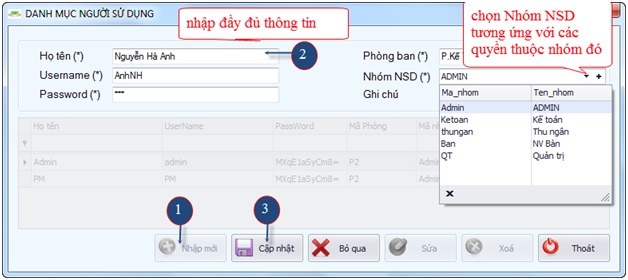
=> LƯU Ý: Với các user của người sử dụng khi đã tham gia phần mềm: bạn không được xóa user đó vì các phiếu liên quan đến user đó sẽ không còn khi xóa user.
>>>Xem thêm "Phần mềm quản lý karaoke SUMI"
- Là form cho phép bạn cập nhật các quyền mà mỗi nhóm được thực hiện khi đăng nhập phần mềm.
- Phân quyền : Hệ thống -> Phân quyền -> Phân quyền cho nhóm -> Cập nhật.
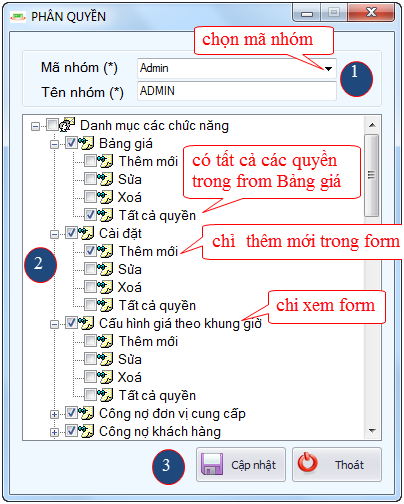
- Nhìn trên hình ta có:
- Vị trí số 2 : Tích chọn các quyền cho nhóm trên.
- Vị trí số 1 : Chọn nhóm cần phân quyền.
- Vị trí số 3 : Lưu lại quyền cho nhóm cần phân quyền.
- Để người quản trị phân ra các khung giờ để hỗ trợ cho việc thiết lập giá phòng hát cho từng khung giờ đã thiết lập.
- Chú ý khung giờ đặt phải theo thứ tự giờ trong 1 ngày và kín 24h.
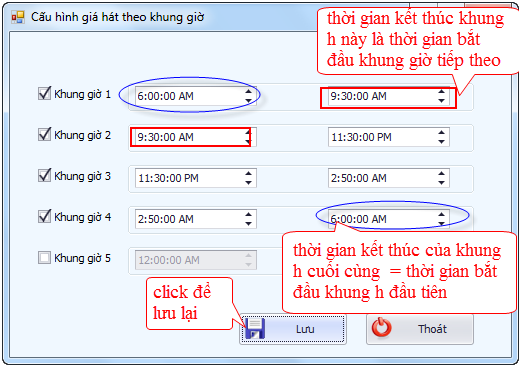
- Là phần danh mục phân chia phòng theo tầng theo khu để dễ quản lý hơn.
- Thêm mới : Nghiệp vụ -> Khu vực -> Nhập mới -> Điền thông tin -> Cập nhật.
- Sửa : Chọn khu vực -> Click “ Sửa” -> Sửa thông tin -> Click “ Cập nhật”.
- Lập phòng có trong quán. Form này giúp bạn quản lý được thông tin chi tiết các phòng cụ thể: lượng người, đơn giá theo từng khung giờ trong ngày đã được định nghĩa trong phần thiết lập khung giờ.
- Thêm mới : Nghiệp vụ -> Danh mục phòng -> Kích vào “ Thêm mới” -> Nhập thông tin phòng cần thêm -> Kích vào “ Cập nhật “.
- Sửa : Chọn phòng cần sửa -> Kích vào “ Sửa” -> Sửa lại các thông tin cần sửa -> Kích vào “Cập nhật”.
- Lưu ý : Đã phát sinh phiếu thanh toán phòng không được xóa phòng.
- Quản lý nhóm sản phẩm (nhóm thực đơn), nhóm nguyên liệu đầu vào.
- Nguyên liệu chính là nguyên liệu của nhà hàng nhập vào.
- Sản phẩm là các thực đơn có trong menu của nhà hàng.
- Thêm mới: Danh mục -> Nhóm sản phẩm – Nguyên liệu -> Nhập mới -> Điền các thông tin cần thiết (tên nhóm) -> Cập nhật.
- Sửa: Danh mục -> Nhóm sản phẩm –Nguyên liệu -> Sửa -> Sửa thông tin -> Cập nhật.
- Xóa: Danh mục -> Nhóm sản phẩm –Nguyên liệu -> Xóa -> Yes.
- Nguyên liệu là các nguyên liệu nhà quản lý phải nhập vào từ nhà cung cấp.
- Thêm mới nguyên liệu: Danh mục -> Nguyên liệu -> Nhập mới -> điền các thông tin cần thiết ( chọn nhóm nguyên liệu , tên nguyên liệu ) -> Cập nhật.
- Sửa: Danh mục -> Nguyên liệu -> Sửa -> Sửa thông tin -> Cập nhật.
Sửa thì ta có thể sửa các mục : nhóm nguyên liệu, tên nguyên liệu, đvt, đơn giá.
- Xóa: Danh mục -> Nhóm sản phẩm –Nguyên liệu -> Xóa -> Yes.
- Bỏ qua: khi đang thực hiện bất kỳ thao tác nào trên form mà không muốn làm cv đó chỉ cần click vào nút bỏ qua. Form sẽ quay trở lại ban đầu như khi mới mở form.
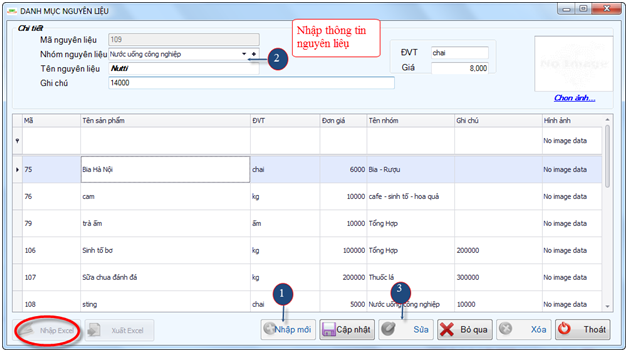
- Ngoài ra còn chức năng nhập Excel: giúp người nhập liệu nhập nhiều nguyên liệu một lần. Người dùng nhập tên vào excel sau đó nhập file excel vào phần mềm.
File excel là mẫu của bên phát triển phần mềm cung cấp có sẵn.
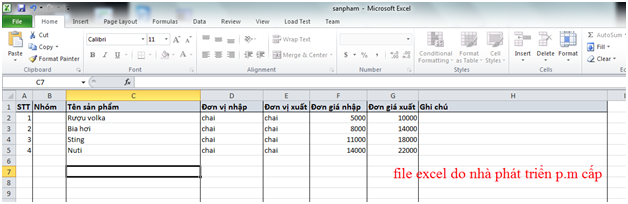
- Nhập excel : Click nhập excel -> Chọn tệp -> Chọn file excel -> Kiểm tra dữ liệu -> Click “ Lưu lại”.
- Sản phẩm là các món ăn , đồ uống có trong thực đơn, menu của quán ( sản phẩm bán cho khách).
- Thêm mới: Danh mục -> Sản phẩm -> nhập mới -> điền đầy đủ thông tin -> cập nhật
- Nhóm: nhóm của nguyên liệu và nhóm của sản phẩm có thể chung 1 nhóm.
- Các thao tác tương tự nguyên liệu.
- Công thức pha chế là tổng hợp các nguyên liệu để tạo ra sản phẩm / THỰC ĐƠN ( món ăn, đồ uống ) của nhà hàng.
- Tạo công thức chế biến : Danh mục -> công thức chế biến -> chọn 1 sản phẩm ( món ăn , đồ uống ) -> chọn các nguyên liệu chế biến và định lượng cho từng nguyên liệu.
- Nhập số tiền vốn ban đầu trước khi bắt đầu làm phần mềm . Nếu không thì nhập tồn quỹ = 0.
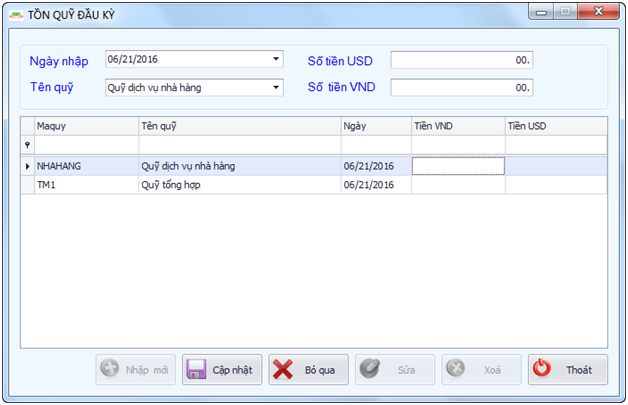
-----------------------------------------------------------------------------------------------------------
Bạn vừa xem bài viết "Hướng dẫn thiết lập ban đầu" nằm trong series "Hướng dẫn sử dụng" phần mềm quản lý karaoke SUMI.
Xem tiếp bài viết "Các nghiệp vụ chính" tại đây.